Deel 1. Hoe te registreren TunesFun Elke muziekconverter
Stap 1. Installeer Any Music Converter op uw computer
Download de laatste versie van TunesFun Elke muziekconverter naar uw computer.
Lancering TunesFun Elke muziekconverter, die geïntegreerd is met Spotify, Apple Music, Amazon, YouTube Music, Deezer en Pandora webspelers, selecteer een muziekservice om de webspeler te openen. Meld u aan met een muziekaccount om toegang te krijgen tot de muziekbibliotheek.
Stap 2. Activeer TunesFun Elke muziekconverter (optioneel)
Heeft u al een licentiesleutel? Voer uw gelicentieerde e-mailadres en licentiesleutel in het gratis pop-upvenster in om de software volledig te activeren.
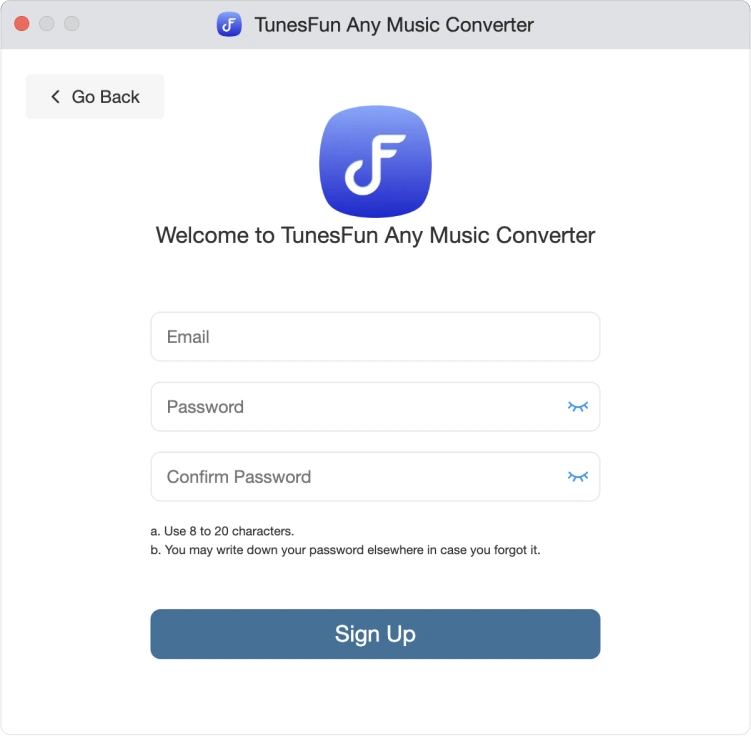
Als u geen licentie heeft, klikt u op 'Doorgaan met proefversie' om de software gratis te blijven gebruiken. De beperkingen van een gratis proefversie zijn als volgt:
- Je kunt alleen de eerste 3 minuten van elk nummer converteren.
- U kunt proberen TunesFun Any Music Converter 30 dagen gratis.
U kunt ook op de knop 'Nu kopen' klikken om een licentiesleutel te kopen en terug te gaan naar de software om de software te activeren.
Deel 2. Hoe u streamingmuziek naar MP3/M4A/WAV/FLAC converteert
Stap 1. Streamingmuzieknummers toevoegen aan de conversielijst
Nadat u bent ingelogd op uw account, ziet u de verschillende streaming muziekdiensten in TunesFun Any Music Converter, selecteer een muziekservice om de webspeler te openen. U kunt nummers, afspeellijsten, podcasts of albums selecteren van de muziekwebspeler om te converteren.
Klik op het "+"-pictogram in de rechterbenedenhoek van de pagina. De door u geselecteerde muziek wordt toegevoegd aan de conversielijst.
Je kunt ook de nummers die je wilt converteren uit de afspeellijst selecteren en ze naar het pictogram "+" slepen en neerzetten.
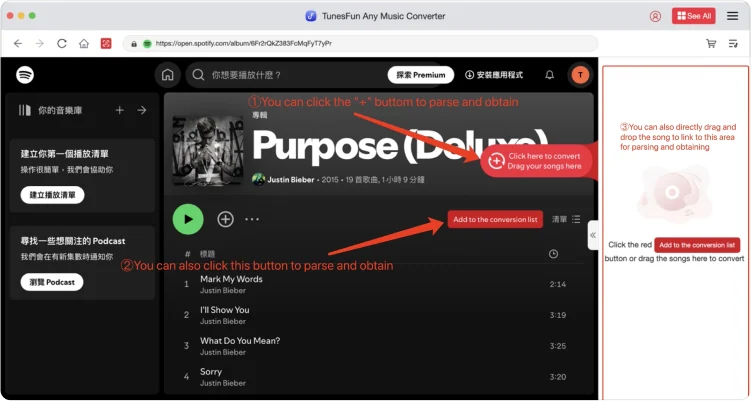
Stap 2. Selecteer uitvoerformaat
Nu alle nummers volledig zijn geüpload in de converter, kunt u nu het uitvoerformaat van de nummers kiezen. Kies er een uit de genoemde set beschikbare formaten. U moet ook een uitvoermap instellen voor de opslag van de geconverteerde nummers.
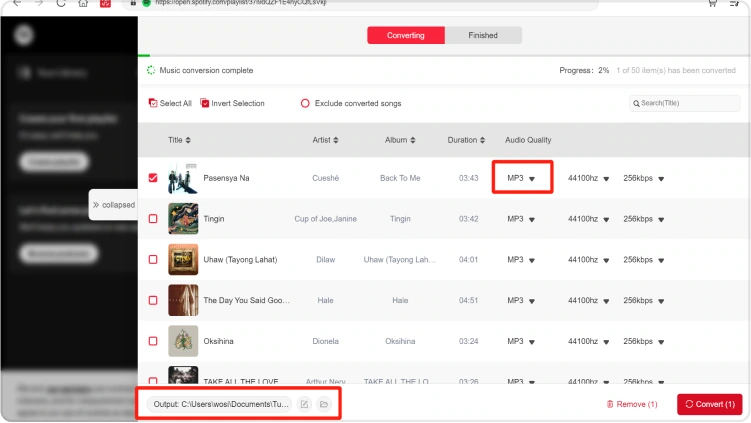
Stap 3. Begin met het converteren van streamingmuziek
Nadat u het uitvoerformaat hebt geselecteerd, kunt u op de knop 'Alles converteren' klikken om de streamingmuziek te converteren.
Nu alles in orde is en bezig is, hoeft u slechts een paar minuten te wachten totdat het conversieproces is voltooid.
Zodra u klaar bent, kunt u de nummers opslaan op uw apparaat door eenvoudigweg te klikken op de sectie "Finished" en vervolgens op "View Output File". U kunt op elk gewenst moment en overal van de streamingnummers op uw computer genieten.
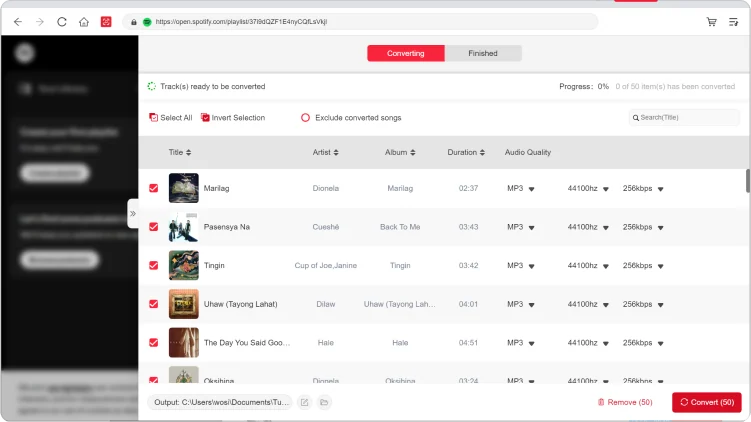
Opmerking: Volgens onze test duurt het minder dan 50 seconden om het nummer om te zetten naar ongeveer 3 minuten. Bij een aflevering van 50 minuten van een podcast duurt de gehele conversie minder dan 9 minuten.
Het is ook de moeite waard te vermelden dat de conversiesnelheid grotendeels verband houdt met uw netwerkconditie en computerprestaties. Een goed netwerk en goede prestaties kunnen ervoor zorgen dat de conversie een verbazingwekkend hoge snelheid bereikt.
Deel 3. Hoe audioparameters aan te passen
TunesFun Met Any Music Converter kunt u de parameters aanpassen aan uw behoeften, zoals bitrate en sample rate. U kunt ze aanpassen in de sectie "Preferences" in de rechterbovenhoek van de interface.
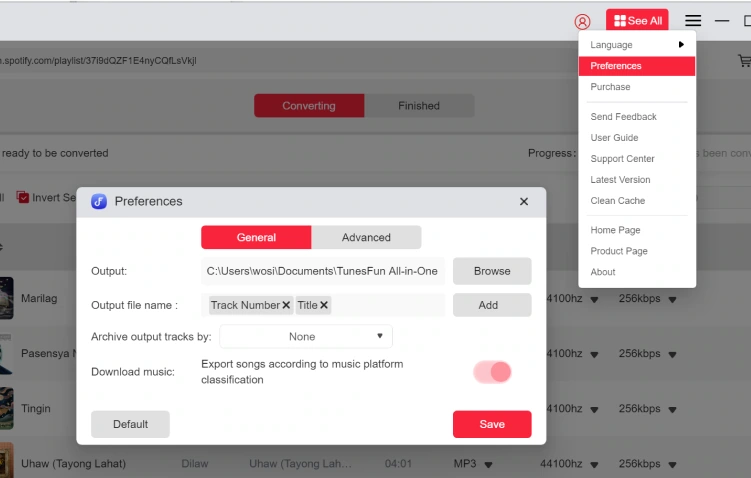
U vindt "Bitrate" en "SampleRate" in de kolom "Geavanceerd".
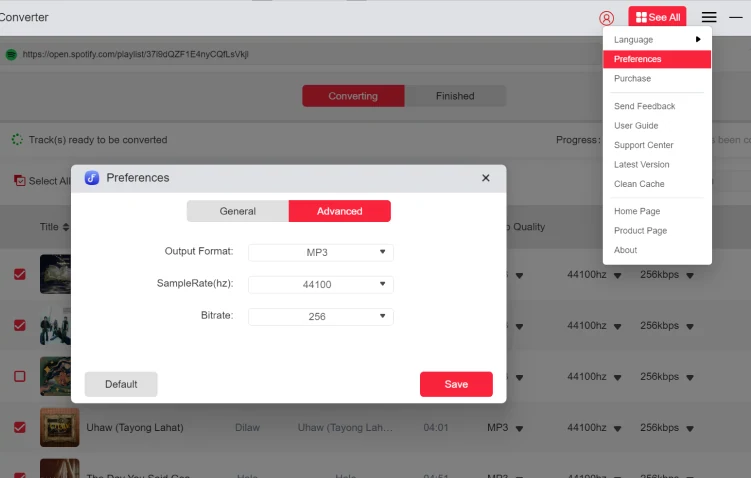
Zoals u kunt zien, is de samplefrequentie standaard ingesteld op 44.1 kHz en de bitsnelheid op 256 kbps, maar TunesFun Elke muziekconverter kan u de hoogste samplefrequentie van 44.8 kHz en de hoogste bitsnelheid van 320 kbps bieden.
Meestal kan de standaardinstelling je een goede luisterervaring bieden, maar je kunt ook muziekbestanden van hogere kwaliteit krijgen door een hogere samplefrequentie en bitrate te selecteren. Maar deze instelling neemt veel meer opslagruimte in beslag.
